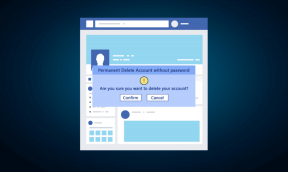Jak opravit, že se obrázky Whatsapp nezobrazují v galerii
Různé / / November 28, 2021
WhatsApp je široce používaná aplikace pro aplikace pro rychlé zasílání zpráv po celém světě. Uživatelé mohou snadno sdílet zprávy, videa a obrázky se svými přáteli a rodinou na WhatsApp. Když vám někdo pošle videa a obrázky, budete si je moci prohlížet také ze své galerie. Ve výchozím nastavení WhatsApp ukládá všechny obrázky do vaší galerie a pokud nechcete, aby se tyto obrázky ve vaší galerii zobrazovaly, máte možnost tuto funkci zakázat. Pro některé uživatele však nejsou obrázky WhatsApp v jejich galerii viditelné. Proto, abychom vám pomohli, jsme tu s malým průvodcem, podle kterého se můžete řídit opravit obrázky WhatsApp, které se nezobrazují v galerii.

Obsah
- Důvody, proč se obrázky WhatsApp nezobrazují v galerii
- Jak opravit, že se obrázky Whatsapp nezobrazují v galerii
- Metoda 1: Povolte viditelnost médií na WhatsApp
- Metoda 2: Odstraňte soubor „.NoMedia“ z Průzkumníka souborů
- Metoda 3: Přesuňte obrázky WhatsApp do samostatné složky
- Metoda 4: Vymažte mezipaměť pro WhatsApp
- Metoda 5: Zkontrolujte fotky Google.
- Metoda 6: Aktualizujte WhatsApp
- Metoda 7: Odstraňte a znovu nainstalujte WhatsApp
- Oprava obrázků Whatsapp, které se nezobrazují v galerii na iPhone
- 1. Zapněte na iPhonu Uložit do fotoaparátu
- 2. Povolit oprávnění k fotografování na iPhone
- Často kladené otázky (FAQ)
Důvody, proč se obrázky WhatsApp nezobrazují v galerii
Obrázky WhatsApp, které se nezobrazují v galerii, jsou běžným problémem pro uživatele Android a IOS. Tento problém může nastat, protože je v telefonu zakázáno nastavení viditelnosti médií nebo jste skryli složku obrázků WhatsApp z galerie. Za touto chybou může být jakýkoli možný důvod.
Jak opravit, že se obrázky Whatsapp nezobrazují v galerii
Zde je několik způsobů, jak se můžete pokusit opravit obrázky WhatsApp, které se nezobrazují v galerii.
Metoda 1: Povolte viditelnost médií na WhatsApp
Je možné, že jste deaktivovali funkci viditelnosti médií na WhatsApp. Pokud je viditelnost médií vypnutá, možná neuvidíte obrázky WhatsApp ve své galerii. Zde je návod, jak jej povolit:
Pro všechny chaty
1. Otevřeno WhatsApp na telefonu a klepněte na tři svislé tečky v pravém horním rohu obrazovky.
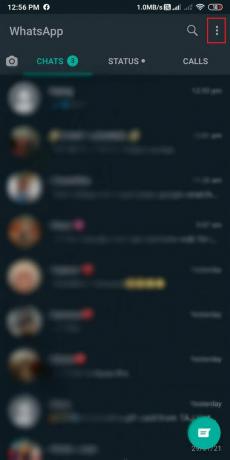
2. Klepněte na Nastavení. V nastavení přejděte na Karta Chaty.
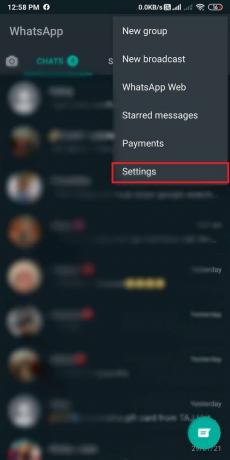
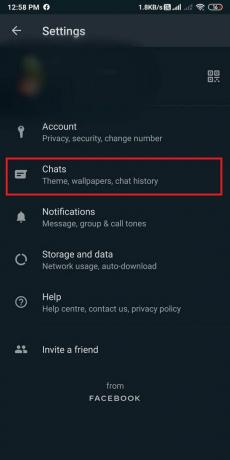
3. Nakonec otočte zapnout pro 'Viditelnost médií.’
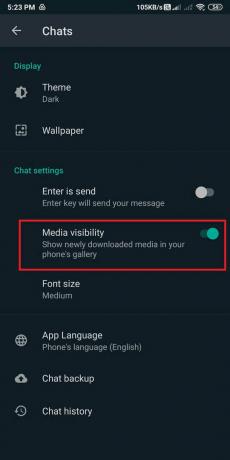
Jakmile zapnete viditelnost médií, můžete restartujte telefon, a budete mociopravit obrázky WhatsApp, které se nezobrazují v galerii.
Pro individuální chaty
Existuje šance, že možnost viditelnosti médií může být pro vaše jednotlivé chaty vypnutá. Chcete-li povolit možnost viditelnosti médií pro jednotlivé chaty na WhatsApp, postupujte takto.
1. Otevřeno WhatsApp na vašem telefonu.
2. Otevřete chat pro které chcete povolit viditelnost médií.
3. Nyní klepněte na Kontaktní jméno v horní části chatboxu. Dále klepněte na Viditelnost médií.
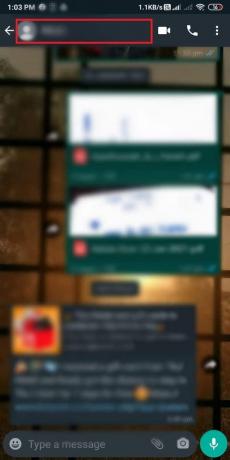

4. Nakonec vyberte ‚Výchozí (Yes).’

To umožní viditelnost médií pro jednotlivé kontakty na WhatsApp. Podobně můžete podle výše uvedených kroků zapnout viditelnost médií pro všechny jednotlivé kontakty.
Přečtěte si také:3 způsoby, jak používat WhatsApp bez SIM karty nebo telefonního čísla
Metoda 2: Odstraňte soubor „.NoMedia“ z Průzkumníka souborů
Pokud chceš opravit fotky WhatsApp, které se nezobrazují v galerii, můžete smazat soubor .nomedia v adresáři WhatsApp. Když tento soubor smažete, vaše skryté obrázky WhatsApp se zobrazí ve vaší galerii.
1. Prvním krokem je otevření Průzkumník souborů aplikace na vašem telefonu. Pokud však v telefonu nemáte aplikaci Průzkumník souborů, můžete ji nainstalovat z Google Play obchod.
2. Klepněte na Ikona složky pro přístup k vašemu úložišti. Tato možnost se může lišit telefon od telefonu. V tomto kroku musíte otevřít svůj úložiště zařízení.

3. Ve svém úložišti vyhledejte WhatsApp složka.

4. Klepněte na Média složka. Jít do WhatsApp snímky.
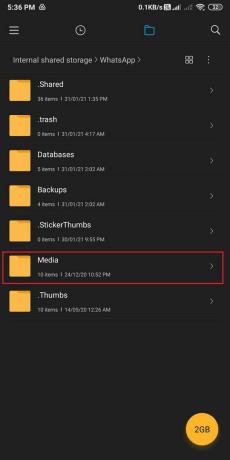

5. Otevři Odesláno složku a poté klepněte na tři svislé tečky vpravo nahoře.


6. Povolte „Zobrazit skryté soubory‘ možnost.

7. Nakonec smažte soubor .nomedia složka z Média>Obrázky WhatsApp>Soukromé.

Když odstraníte složku .nomedia, možná budete moci opravit obrázky WhatsApp, které se nezobrazují v galerii. Pokud však tato metoda problém nevyřeší, můžete zkusit další.
Metoda 3: Přesuňte obrázky WhatsApp do samostatné složky
Obrázky WhatsApp můžete přesunout z úložiště zařízení do samostatné složky tÓ opravit obrázky WhatsApp, které se nezobrazují v galerii.
1. Otevřeno Správce souborů na vašem telefonu.
2. Vyhledejte Složka WhatsApp z vašeho interního úložiště. Složku WhatsApp najdete v úložišti svého zařízení.
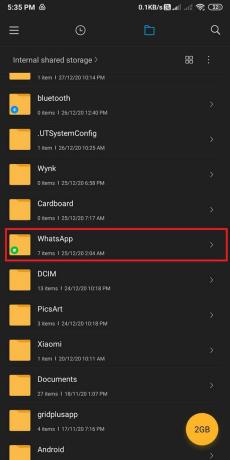
3. Ve složce WhatsApp klepněte na Média. Nyní otevřete Obrázky WhatsApp.


4. Nakonec začněte přesouvat obrázky WhatsApp klepnutím na zaškrtávací kroužek vedle každého obrázku a vyberte „Přestěhovat se‘ možnost ve spodní části obrazovky přesunout obrázky do jiné složky.

Ve svém interním úložišti můžete vytvořit samostatnou složku a snadno přesunout všechny obrázky WhatsApp do této složky. Když přesunete všechny obrázky, budete moci vidět všechny obrázky WhatsApp ve své galerii.
Přečtěte si také:Jak se odblokovat na WhatsApp při zablokování
Metoda 4: Vymažte mezipaměť pro WhatsApp
Můžete zkusit vymazat mezipaměť pro WhatsApp v telefonu opravit fotky WhatsApp, které se nezobrazují v galerii:
1. Otevřeno Nastavení na vašem telefonu.
2. Najděte a otevřete „Aplikace a oznámení.‘ Tato možnost se může lišit telefon od telefonu, protože některé verze systému Android mají tuto možnost jako ‚Aplikace‘.

3. Klepněte na Správa aplikací. Navigovat do WhatsApp ze seznamu aplikací.


4. Klepněte na ‚Vyčistit data' dole. Z vyskakovacího okna vyberte „Vyčistit mezipaměť“ a klepněte na OK.

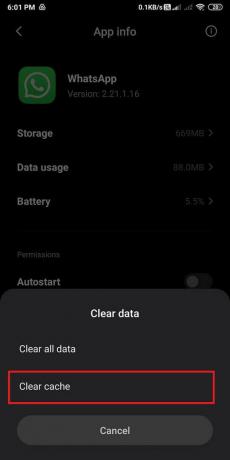
Tím se vymaže mezipaměť pro WhatsApp a možná budete moci opravit obrázky WhatsApp, které se nezobrazují v galerii. Po vymazání mezipaměti nezapomeňte restartovat telefon.
Metoda 5: Zkontrolujte fotky Google.
Pokud jako výchozí aplikaci galerie používáte fotky Google, je pravděpodobné, že se vaše obrázky WhatsApp zobrazí ve vašem Googlu Pokud jste použili aplikaci Fotky, pokud jste použili „smazat místní kopii“ nebo „uvolnit úložiště zařízení“. Podívejte se proto na fotky Google a prohlédněte si svůj WhatsApp snímky.
Metoda 6: Aktualizujte WhatsApp
Můžete zkontrolovat, zda existují nějaké aktualizace pro WhatsApp, které opraví obrázky WhatsApp, které se nezobrazují v galerii. Někdy může k tomuto problému dojít, protože možná používáte zastaralou verzi WhatsApp a jednoduchá aktualizace to může vyřešit.
Metoda 7: Odstraňte a znovu nainstalujte WhatsApp
Poslední metodou, ke které se můžete uchýlit, je odstranit WhatsApp a znovu jej nainstalovat. Ujistěte se však, že vytváříte zálohu všech svých chatů a mediálních souborů na Disk Google pro uživatele Android a Icloud pro uživatele IOS. Když smažete WhatsApp, ztratíte všechny své chaty, nastavení, soubory atd. Zde však přichází na místo záloha a po opětovné instalaci aplikace do telefonu budete moci získat zpět všechny své chaty a mediální soubory.
Oprava obrázků Whatsapp, které se nezobrazují v galerii na iPhone
1. Zapněte na iPhonu Uložit do fotoaparátu
Pokud jste uživatelem iPhone a čelíte problému, že se obrázky WhatsApp nezobrazují v galerii, musíte to udělat povolte možnost „uložit do alba fotoaparátu“, protože iPhone automaticky nezobrazí obrázky WhatsApp ve vašem galerie. Pokud tedy chcete, aby se obrázky WhatsApp zobrazovaly ve vaší galerii, musíte povolit možnost „uložit do role fotoaparátu“. Pro tuto metodu postupujte podle těchto kroků.
1. Otevřeno WhatsApp na vašem iPhone.
2. Klepněte na Nastavení ze spodní části obrazovky.

3. Nyní klepněte na Chaty.
4. Nakonec zapněte přepínač pro možnost „Uložit do alba fotoaparátu.’

Když na svém iPhonu zapnete možnost „uložit do role fotoaparátu“, budete moci vidět obrázky WhatsApp ve své galerii.
Přečtěte si také:Oprava nevyzvánění WhatsApp na Androidu
2. Povolit oprávnění k fotografování na iPhone
Pokud jste uživatelem iPhone, je možné, že budete muset udělit povolení k fotografování opravit obrázky WhatsApp, které se nezobrazují v galerii. Můžete to snadno provést ve třech jednoduchých krocích:
1. Otevřeno Nastavení.
2. Přejděte dolů a vyhledejte WhatsApp.

3. Nakonec klepněte na Fotky a vyberte „Všechny fotografie‘ možnost.

Nyní si budete moci prohlédnout všechny své obrázky WhatsApp ve své galerii.
Často kladené otázky (FAQ)
Proč se v mé galerii nezobrazují obrázky WhatsApp?
Pokud se vám ve vaší galerii nezobrazují obrázky WhatsApp, mohou být možné příčiny tohoto problému následující.
- Stále musíte povolit možnost „viditelnost médií“ (Android) nebo povolit možnost „uložit do role fotoaparátu“ pro uživatele iPhone na WhatsApp.
- Možná používáte fotky Google jako svou výchozí galerii.
- Možná používáte zastaralou verzi WhatsApp a možná ji budete muset aktualizovat.
To by mohly být některé možné důvody, proč se obrázky WhatsApp nezobrazují ve vaší galerii.
Jak převedu fotografie WhatsApp do své galerie?
Chcete-li uložit fotografie WhatsApp do své galerie, můžete povolit možnost „viditelnost médií“ (Android) nebo možnost „uložit do složky fotoaparátu“ (IOS). Kromě toho můžete snadno postupovat podle metod uvedených v průvodci pro přenos fotografií WhatsApp do vaší galerie.
Doporučeno:
- Opravte chybu WhatsApp Datum vašeho telefonu je nepřesné
- 7 způsobů, jak opravit připojení Discord RTC Žádná chyba trasy
- Jak nahrávat video a hlasové hovory WhatsApp?
- Jak ztlumit hovory Whatsapp na Androidu?
Doufáme, že vám tento návod pomohl a vy jste to dokázali opravit obrázky WhatsApp, které se nezobrazují v galerii. Tyto metody můžete vyzkoušet jednu po druhé a najít, která metoda vám vyhovuje. Pokud byl tento průvodce užitečný, dejte nám vědět v komentářích níže.